快速瀏覽還原Excel檔以前的版本解決方案,無論是否儲存了Excel檔案:
| 解決方法 | 疑難排解步驟 |
|---|---|
| 解決1. 從以前的版本還原 | 還原已儲存的Excel檔案,右鍵點擊已儲存的Excel>選擇「內容」>「還原舊版」...完整步驟 |
| 解決2. 復原之前儲存的Excel | 復原遭覆蓋的Excel檔案,開啟Excel>「檔案」>「資訊」>「管理文件」>...完整步驟 |
| 解決3. 從自動儲存復原 | 復原未儲存的Excel檔,開啟Excel>「檔案」>「資訊」>「管理活頁簿」>「復原未儲存的...」...完整步驟 |
| 解決4. 從.TMP檔案恢復 | 還原Excel以前的版本,找到副檔名為.TMP的Excel暫存檔>複製並變更副檔名...完整步驟 |
問題:儲存Excel電子試算表後如何還原以前的版本?
「是否有可能將已儲存的Excel恢復到以前的版本?我有一個Excel檔案,裡面有兩頁活頁簿,但因為我的操作失誤,檔案現在只剩下一頁了,而其他很重要的資料都丟失了。我不知道為什麼會這樣,但我需要找回丟失的資料。有人可以協助並教我怎麼把Excel還原成之前的版本嗎?」
對於許多使用者來說,還原已儲存的Excel檔長期以來就是個熱門話題。如何還原之前的Excel取決於您是否儲存了該檔案。如果Excel檔案仍可以開啟,那麼可以直接使用Ctrl+Z鍵將Excel檔案復原到之前的狀態。
但是,如果儲存並關閉編輯過的Excel,還原就不那麼容易了。在下面的內容中,我們將討論如何在兩種情況下還原Excel 2016、2013、2010和2007到以前的版本。一種情況是,如果您儲存了檔案,則可以還原舊的Excel版本;另一種情況是,如何您沒有儲存檔案,則復原Excel的以前版本。另外。在最後我們強烈建議您嘗試EaseUS Data Recovery Wizard輕鬆恢復丟失的已存檔Excel。
Excel存檔後如何還原以前的版本
有兩種方法可以幫助您還原Excel檔案的以前版本:使用Windows備份功能和Excel的管理活頁簿功能。
1. 從以前的版本還原Excel檔的舊版本
只要您有事先啟用檔案歷程記錄和系統備份與還原功能,Windows就會自動儲存舊版本的資料檔案。
步驟1. 開啟檔案總管,找到Excel/Word檔案。
步驟2. 右鍵點擊Excel檔案並選擇「內容」。
步驟3. 點擊「還原舊版」>選擇「以前的版本」標籤,選擇需要還原的版本,然後點擊「還原」。
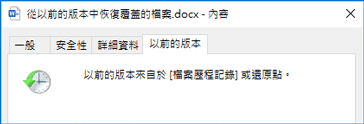
2. 使用Excel內建工具還原Excel檔案到以前的版本
步驟1. 開啟正在處理的檔案。
步驟2. 到「檔案」>點擊「資訊」。在「管理文件」下,點擊復原 Excel 中未儲存的活頁簿的檔案。
步驟3. 點擊檔案頂部欄中的「還原」以覆蓋任何以前儲存的版本。

Excel未存檔如何復原以前的版本
如果您還沒有儲存該檔案,可以嘗試下面兩種方法來恢復Excel檔之前的版本。
1. 從「自動回復」恢復未儲存的Excel檔
如果自動回復功能是啟用的,Windows會在您處理Excel檔的同時幫您自動儲存檔案版本。您可以透過以下步驟回復未儲存的Excel以前版本。
步驟1. 點擊「檔案」>「資訊」>「管理活頁簿」>「復原未儲存的活頁簿」。
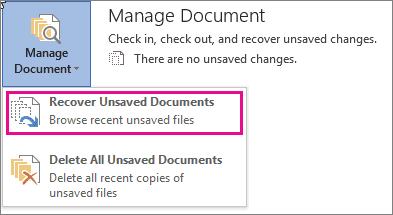
步驟2. 點擊檔案並開啟。
步驟3. 在檔案頂部欄中,點擊「另存新檔」,然後儲存檔案。

2. 從.TMP檔案恢復Excel的舊版本
Microsoft Office有個自動儲存您正在編輯檔案的暫存檔功能。因此,您可以嘗試尋找.tmp檔案以取得Excel或Word檔案的以前版本。
步驟1. 根據自己電腦上的暫存檔資料夾位置,找到副檔名為.tmp的Excel/Word暫存檔。
- Windows 7:C:\Users\UserName\AppData\Roaming\Microsoft\Excel\
- Windows 10/8:C:\Users\UserName\AppData\Local\Microsoft\Office\UnsavedFiles\
步驟2 . 找到Excel或Word暫存檔,暫存檔名稱的尾端會有「$」或「~」的符號,副檔名為.tmp。根據日期選擇正確的Excel/Word暫存檔。之後將副檔名從.tmp變更為 .XLS/.XLSX或.DOC/.DOCX,並存放到另一個安全位置。
結論:如果您的Excel檔案意外被覆蓋、資料丟失,您可以使用這四種方法來還原以前的Excel檔案版本。除了此問題外,使用者還會遇到由於誤刪、儲存裝置格式化、作業系統崩潰、病毒攻擊、資源回收筒清理等等原因造成的Excel遺失問題。在這樣的情況下,上述方法就無法起到作用。那麼如何救回刪除檔案?冷靜下來,按照下面的步驟輕鬆救援丟失的Excel。
如何使用資料救援軟體找回刪除/遺失的Excel檔案
如果您已經刪除了Excel檔案的以前版本,或者由於誤刪、硬碟格式化或其他原因導致Excel丟失,那麼您可以使用EaseUS Data Recovery Wizard還原PC或其他儲存裝置上刪除的Excel,只要三個步驟。軟體甚至可以幫您執行資源回收筒救援。
現在,安裝救援程式,看看如何輕鬆找回丟失的Excel/Word檔案。
步驟1. 掃描硬碟分割區
開啟EaseUS Data Recovery Wizard,選擇遺失資料的硬碟分割區,點擊「掃描」。
步驟2. 預覽找到的硬碟資料
篩選和搜尋功能可以幫助您透過檔案類型、檔案名稱或副檔名找到丟失的檔案。點兩下以預覽丟失的檔案。
步驟3. 恢復丟失的硬碟資料
選擇所有丟失的硬碟檔案,點擊「恢復」按鈕將檔案存放到另一個安全的位置。
這篇文章對您有幫助嗎?
相關文章
-
![https://images.easeus.com/images/en/icon/zola.jpg]() Zola/2025-07-07
Zola/2025-07-07
-
![https://images.easeus.com/images/en/icon/agnes.jpg]() Agnes/2025-03-24
Agnes/2025-03-24
-
2026│如何將 M1/M2 Mac 回復原廠設定【適用於 MacBook、iMac、Mac mini】
![https://images.easeus.com/images/en/icon/gina.jpg]() Gina/2025-12-31
Gina/2025-12-31
-
如何解決Windows 10/11更新中的錯誤代碼0x80070002
![https://images.easeus.com/images/en/icon/gina.jpg]() Gina/2025-03-24
Gina/2025-03-24